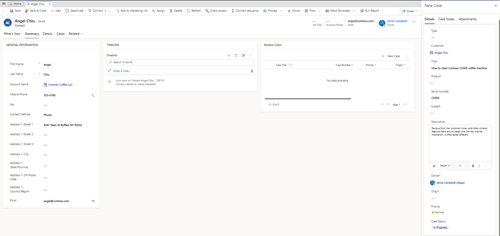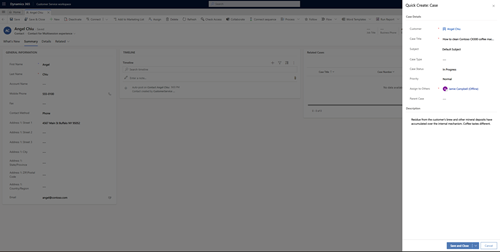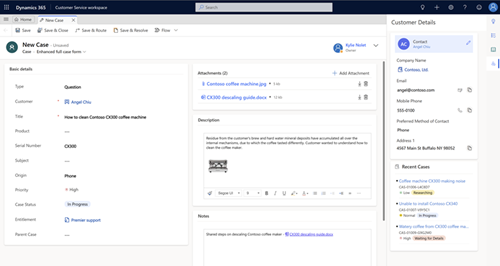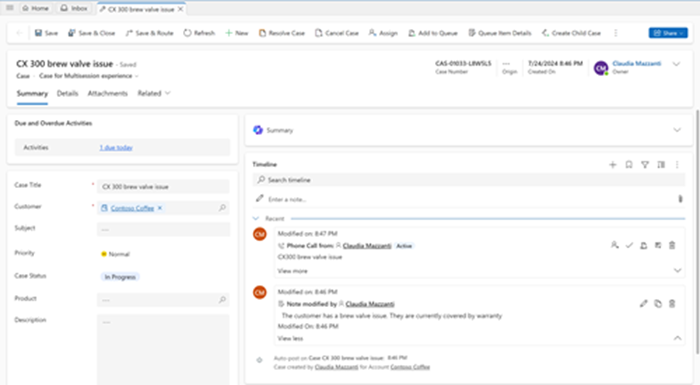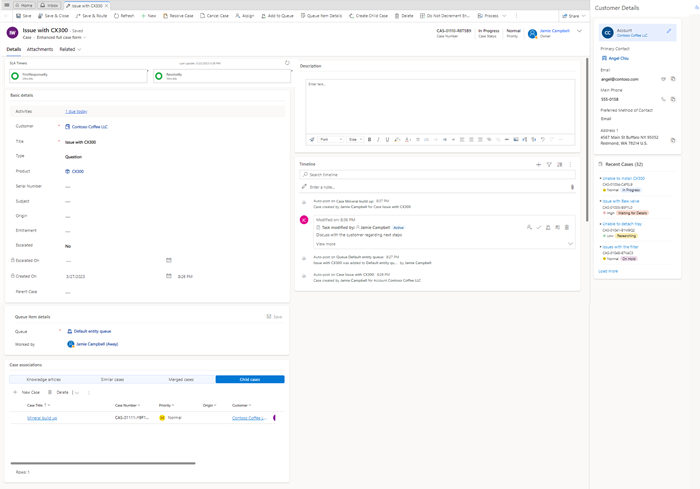Forbedret sagsstyring i apps med flere sessioner
Customer Service workspace giver en forbedret oplevelse med sagsstyring. Kundeservicemedarbejdere (servicemedarbejdere eller -repræsentanter) kan kontrollere og redigere kundeoplysninger uden at skifte faner og kan opdatere eksisterende sager uden at afbryde sagsoprettelsesforløbet. Den forbedrede oplevelse er også med til at forhindre duplikering af sager.
Opret sager ved hjælp af en formular til hurtig oprettelse
Du kan bruge en formular til hurtig oprettelse af en ny sag fra en formular uden at skulle gå til en anden side.
Hvis du f.eks. vælger Ny sag på Customer Service-dashboardet, vises en formular til hurtig oprettelse af en ny sag som et pop op-vindue.
Afhængigt af de indstillinger, der er aktiveret for dig, er den formular, der åbnes, enten den forbedrede hurtige sagsformular eller standardformularen Hurtig oprettelse: Sag.
Den forbedrede hurtige sagsformular åbnes, når du vælger Ny sag følgende steder:
- Dashboard for helpdesk-medarbejder i kundeservice.
- AI-genereret oversigt over en kundesamtale.
- kontakt- eller firmaformular
- Aktiv samtaleformular
- Underordnede sager er undergitter for en eksisterende sag.
Du kan udføre følgende handlinger, når formularen Hurtig sag er åben:
- Få adgang til, kopiér eller rediger oplysningerne i baggrundsformularen eller -visningen. Du kan også indsætte oplysninger fra baggrunden i sagsformularen.
- Under Ny sag kan du angive data under følgende faner:
-
Detaljer: Denne fane har følgende felter:
- Obligatoriske felter til sagen, f.eks. Kunde og Titel.
- Et beskrivelsesfelt, hvor du kan angive oplysninger, der er relateret til sagen. Brug værktøjslinjen i RTF-editoren til at formatere teksten i dette felt og tilføje billeder og links. Du kan også trække filer til beskrivelsessektionen.
- Felter med farvekodet Sagsstatus og Prioritet.
- Sagsnoter: Du kan tilføje relevante oplysninger uden at skulle gemme sagen. Af eksempler kan nævnes de trin, du har taget for at løse problemet, eller vigtige detaljer, der skal inkluderes som noter. Brug værktøjslinjen i RTF-editoren til at formatere teksten i dette felt og tilføje billeder og links. Du kan tilføje vedhæftede filer enten ved hjælp af knappen til vedhæftede filer for at uploade filer eller ved at trække filer.
- Vedhæftede filer: Vælg Tilføj vedhæftet fil for at uploade flere vedhæftede filer på én gang.
-
Detaljer: Denne fane har følgende felter:
- Hvis du vil angive flere oplysninger, kan du skifte til hovedsagsformularen. Alle de detaljer, du har føjet til sagen, tilføjes automatisk, når du skifter til hovedformularen.
Oprette en sag fra hovedsagsformularen
Du kan oprette en ny sag ud fra hovedsagsformularen. Layoutet afhænger af, om din administrator har aktiveret den forbedrede komplette sagsformular i Customer Service Administration.
Afhængigt af de indstillinger, der er aktiveret for dig, åbnes enten den forbedrede komplette sagsformular eller standardformularen til sager.
Du kan udføre følgende handlinger i komplet sagsformular:
Angiv kunden, så de relevante kundeoplysninger og seneste sager vises på Kundekort og Seneste sager.
Brug Sagsnoter og Beskrivelse til at registrere noter og oplysninger, der vedrører sagen. Brug værktøjslinjen i RTF-editoren til at formatere teksten i felterne og tilføje billeder og links. Du kan også trække filer til beskrivelsessektionen.
Vælg Tilføj vedhæftet fil i Vedhæftede filer for at uploade flere vedhæftede filer på én gang.
Vis farvekodede felter med Sagsstatus og ikoner til Prioritet.
Vælg Gem og løs øverst i formularen for at gemme sagen og starte sagsløsningsprocessen.
Vise en eksisterende sag ved hjælp af den forbedrede komplette sagsformular
Hvis du gemmer sagen ved hjælp af den forbedrede komplette sagsformular, vises følgende elementer i programmet:
- En SLA-timer (Service Level Agreement), der viser det tidspunkt, inden for hvilket repræsentanterne første gang skal svare en kunde, og det tidspunkt, hvor de skal løse sagen.
- Links til de aktiviteter, der er knyttet til sagen, og som enten forfalder på dags dato eller efter forfaldsdatoen. Vælg et link for at få vist de åbne aktiviteter, der er knyttet til sagen, under en fane, din administrator har konfigureret. Der vises som standard åbne aktiviteter under fanen Aktiviteter. Få mere at vide om, hvordan du angiver en fane for at omdirigere brugere til at se de åbne aktiviteter for en sag.
- En siderude med Kundedetaljer, der viser relaterede kundeoplysninger og seneste sagsoplysninger.
- Oplysninger om køelement, som viser den aktuelle kø, sagen tilhører, og feltet Behandlet af.
- Sagstilknytninger, som viser detaljer om de relevante poster, der er knyttet til en sag.
- En tidslinje med oplysninger, der er relateret til de begivenheder, som er sket i sagen.
- Fanen Vedhæftet fil, hvor du kan uploade og se vedhæftede filer, der er knyttet til sagen. Du kan også udføre følgende handlinger:
- Se kilden til de vedhæftede filer, f.eks. direkte overførsler eller vedhæftede filer, der er overført via noter eller mails eller delt via samtale, og den bruger, der har overført de vedhæftede filer.
- Brug rullelisten til at skifte mellem gitter og feltvisninger.
- Søge efter vedhæftede filer.
- Sortér og filtrer vedhæftede filer baseret på Navn, Størrelse, Overført den, Overført af og Kilde.
- Vælg en vedhæftet fil for at se forhåndsversionen af den vedhæftede fils indhold. Denne funktion understøttes kun for PDF- og billedfiler.
- Download og slet flere vedhæftede filer på én gang.
Bemærk
- Du kan kun slette de vedhæftede filer, hvor Kilde er angivet til Direkte overførsel.
- Vedhæftede filer, der deles via en samtale, vises kun, hvis en sag er knyttet til samtalen, og samtalen er afsluttet. Overført af angivet til Omnikanal-bruger og Overført den er det tidspunkt, hvor samtalen blev afsluttet.
- Den forbedrede komplette sagsformular åbnes kun, når du åbner en eksisterende sag, hvis din administrator har angivet den forbedrede komplette sagsformular som standardformular.
Se kundeoplysninger og seneste sager
Når du opretter en ny sag og angiver en kunde eller en konto eller åbner en sag, når du har gemt den, vises følgende oplysninger i programmet baseret på din administrators konfigurationer:
- Kundeoplysninger: Viser de kundedetaljer, der er konfigureret af din administrator. Du kan redigere oplysningerne indbygget, kopiere oplysningerne og starte aktiviteter som mail eller et telefonopkald. Aktiviteterne åbnes som en ny formular til hurtig oprettelse på hovedsiden.
- Seneste sager: Viser de seneste sager, der er knyttet til kunden eller kontoen. Flere oplysninger: Konfigurere komponenter til visning af kundeoplysninger og seneste poster.
Relaterede oplysninger
Aktivere forbedrede sagsformularer til apps med flere brugersessioner
Kom godt i gang med Customer Service workspace
Se aktiv samtale for at få tilgængelige oplysninger om kunder